iOS 14真香!但最强隐私保护功能迟到了
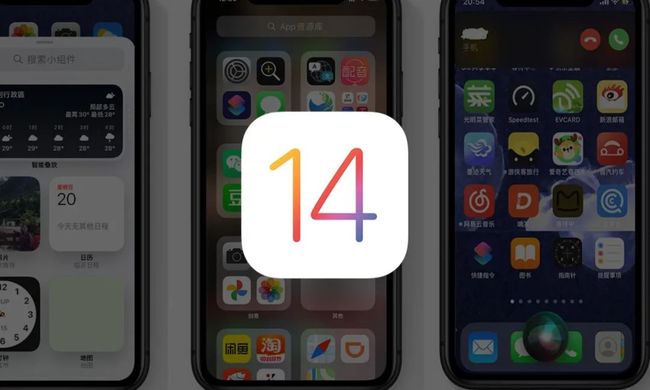
30秒快读
| 1 |
经历了一场没有苹果手机的苹果发布会之后,iOS 14算是这场发布会中最让果粉期待的了,毕竟已经等待了三个月。 |
| 2 |
iPhone 12会迟到,但iOS 14没有。可惜的是,最强隐私保护功能会迟到。 |
| 3 |
手势截屏、画中画、取消“死亡”全屏电话......真香定理警告! |
早在7月初,《IT时报》记者就已测试过iOS 14开发者版,引起轩然大波的便是其最强隐私保护功能。
测试了50个主流App,如果这些App在查看你的剪贴板,iOS 14都会告诉你,测试结果表明,41个都在“偷看”你的剪贴板。
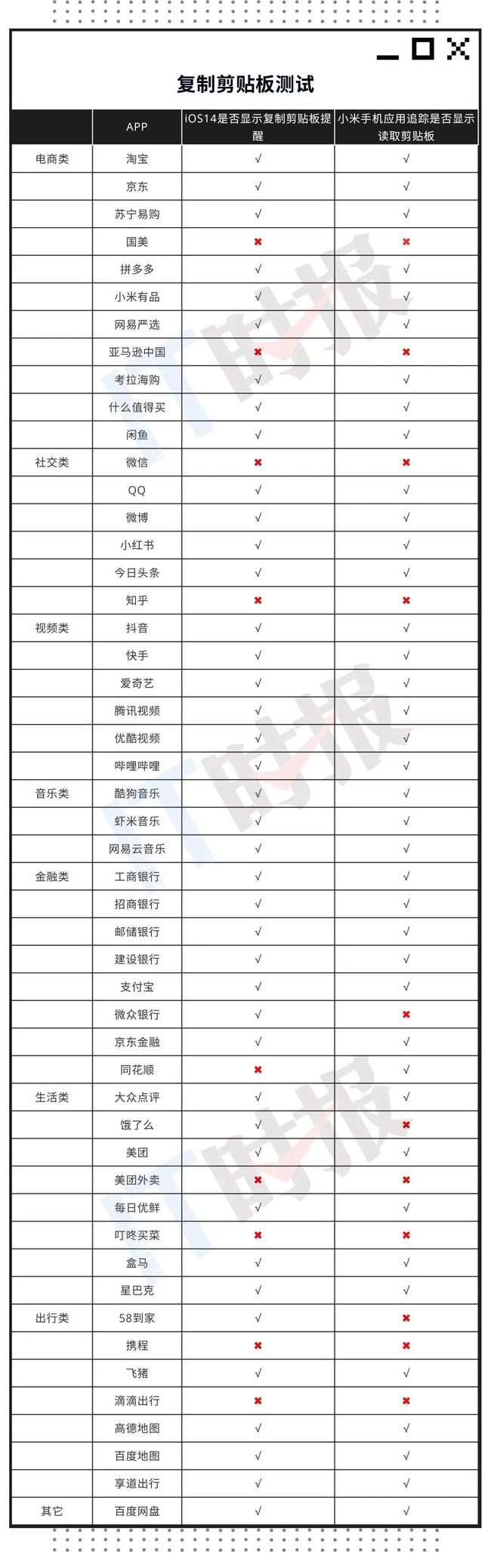
9月17日凌晨,苹果于正式推送了iOS 14、iPadOS 14的正式版更新,把手机系统更新至iOS 14后,最强隐私保护功能没有同步更新,原来苹果要给开发者一个缓冲时间,等到明年初再推出,不过,不少果粉还是大呼过瘾, “这变化也忒大了吧”!
从这几天果粉的反馈来看,目前并没有发现升级翻车的问题,也没有明显Bug,看来这次iOS 14的优化做得很不错,或许这次你可以放心升级。
01
桌面大“改造”
为什么果粉们觉得iOS 14的变化如此之大,原因之一就是桌面换上了“新颜值”,iOS 14带来的是迄今为止最重大的主屏幕更新。
从这代开始,iOS的主界面不再只有枯燥的App图标、Dock栏,曾经待在负一屏的小插件,也可以放到主屏上了,比如日历、天气、日程、时钟等。小组件可以放在桌面上的任意位置,一目了然地查看信息,更像是一个信息展示窗口。
只需在屏幕空白处长按2秒左右,桌面就会进入编辑状态(图标会抖动),点击左上角的“+”图标,即可添加小组件。而因为小组件的加入被挤掉的App圆角图标,则会自动挪至下一屏。
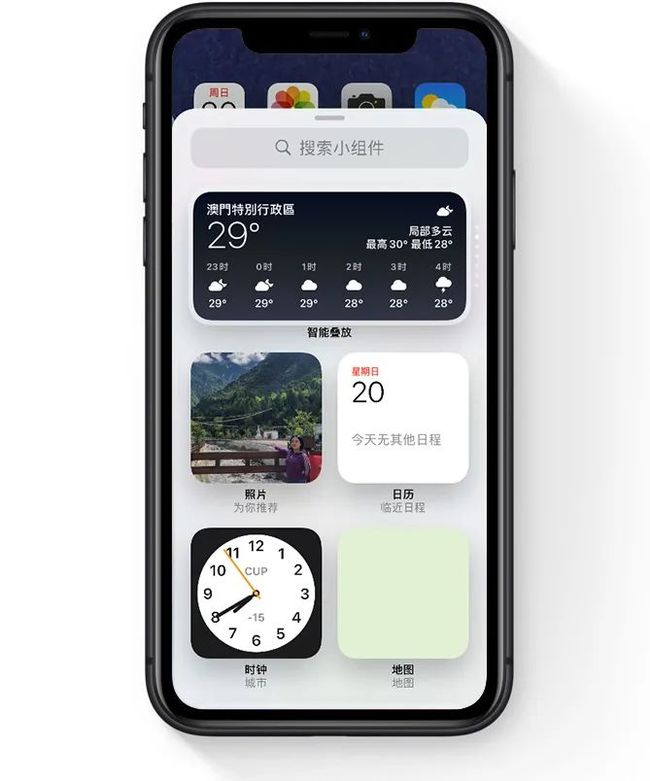
如果觉得桌面上摆放的小组件过多但使用并不频繁,不妨可以将一个小组件拖至另一个小组件上方,创建叠放,上下翻阅查看,充分利用主屏幕上的空间。当然,不想打乱桌面布局的小伙伴们也可以在负一屏中加入小组件。
iOS 14实现这个功能后,很多评论表示“iOS正在‘安卓化’”,iOS用户终于不必再像过去那样进入应用程序内获取天气、新闻资讯、日期等信息。
值得一提的是,在“编辑主屏幕”模式下,点击下方的页面切换按钮,就能够选择显示或者隐藏桌面了。
不过,桌面隐藏了,上哪儿去找App ?iOS 14中加入了“App资源库”功能,它通过特定的方式分类整理摆放,比如最顶上第一个框里是最常用的App,第二个框里则是最近添加的应用。如果还是找不到你想要的App,它还把所有App按字母排了序。
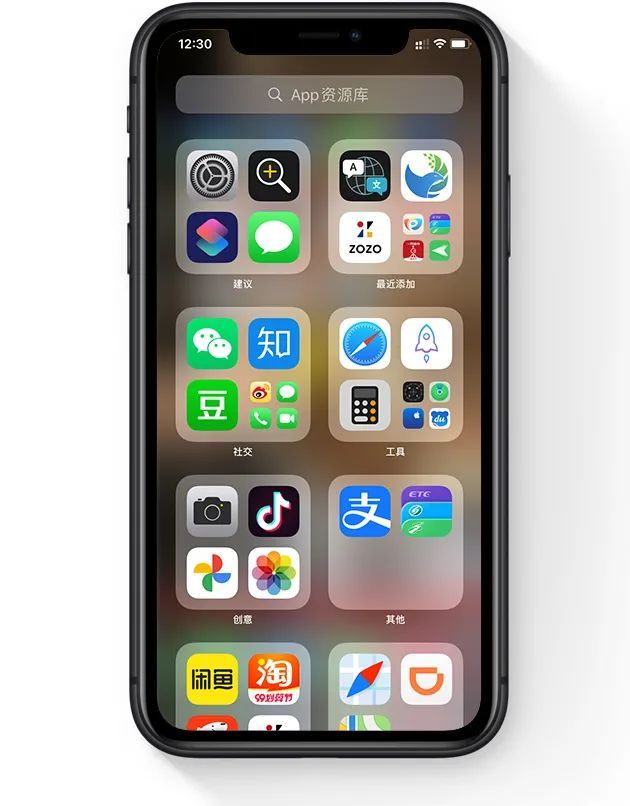
通过小组件和App资源库,你的iPhone桌面会清爽无比。
02
“死亡”全屏电话消失
正在开枪瞄准敌人、正准备用炸弹打出关键性的一盘,这时,屏幕上突然被一个电话“霸屏”,啥也别说,是不是要炸了。
一个电话占满屏,一直是iOS的诟病,不管在做什么,电话的优先级总是第一位,iOS 14后,这样让人抓狂的场景不会再出现了。
系统更新至iOS 14后,来电提示会以横幅小窗的形式占据页面的顶部,相较于此前的“霸道”,现在可谓是非常“绅士”了,只占一小块儿位置,为游戏或者其它画面留足空间。如果是不想接的电话,只要拒绝即可,无须离开此前的应用。
更妙的是,如果不想接听,又不想挂断,将条幅轻轻往上一滑,对方还处于拨打状态,而你完全没有影响。

被iOS 14改变“霸屏性格”的还有Siri,此前,每次呼出Siri都会占满屏幕,有时不小心唤醒了Siri,游戏、视频就被打断。
现在,唤醒Siri后,它只会在屏幕底部出现圆形动画,并浮动显示对话结果,对比之前的交互友好很多。
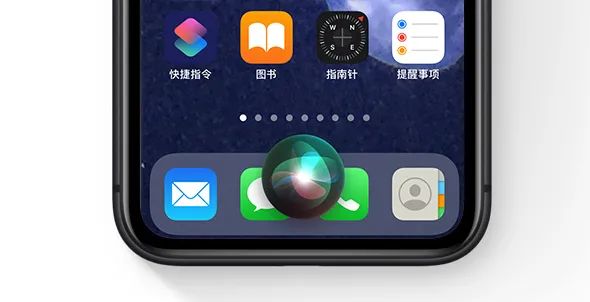
此外,Siri从今年开始支持发送录音、键盘听写等功能,加强音频信息,比如对着iPhone 说“嘿Siri,向妈妈发送语音信息说‘妈,我想你了’”,“妈,我想你了”就会以语音形式,通过iMessage发送给妈妈。
03
“画中画”花样不多
边聊天边刷剧、边吃鸡边看视频……想想就很美。此前,只能选其一,当iOS 14中加入画中画功能后,终于能两全其美了。简单来说,“画中画”是一种视频内容呈现方式,在一个大的画面上占据小面积区域播放视频。
在设置-通用中,“画中画”功能是默认打开的,在升级到iOS14之后,苹果自带的Safari浏览器支持视频画中画功能,在打开视频的时候,会提示画中画功能开启,再点击其他软件,视频将以“画中画”方式呈现,视频小窗口能够拖动到任意位置,或者直接隐藏在侧边栏,音频也不会中断。
一些支持“画中画”功能的第三方App体验如何?以“优酷”为例,随机打开一个视频,点击进度条右侧的“画中画”图标,原本在页面顶部的视频框就滑到底部。退出“优酷”,打开其他应用后,视频框依然呈现在页面底部,当然也可以手动滑至顶部。
值得一提的是,苹果开启的画中画窗口可以利用两个手指调整它的尺寸,虽然画面略小,但在看视频的时候可以同时做其他事,还是不错的。不过,使用“画中画”功能后,视频无法快进快退,缓存或直播视频不支持“画中画”。
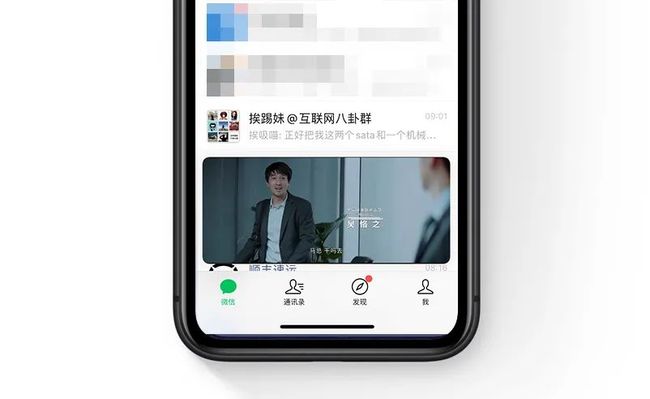
总体来说,“画中画”并没有被玩出特别的花样,而且支持画中画功能的第三方App也并不多。
04
实现浏览器“自由”
短信收到一个链接并点击,Android 手机大多会弹出选项,用户可以选择浏览器App打开链接,但是,在iPhone上却没有选择,只能使用Safari。
iOS 14更新之后,苹果终于把选择权交给用户,默认浏览器、邮件App可以选择由苹果之外的第三方程序接管,即可被设置为默认浏览器的App必须具备web浏览的基本属性,这也是iOS 14最大的改变之一。
目前,已知可更换为默认浏览器的有谷歌Chrome和微软Edge,在设置中找到对应浏览器,便能看到“默认浏览器 App”的选项。
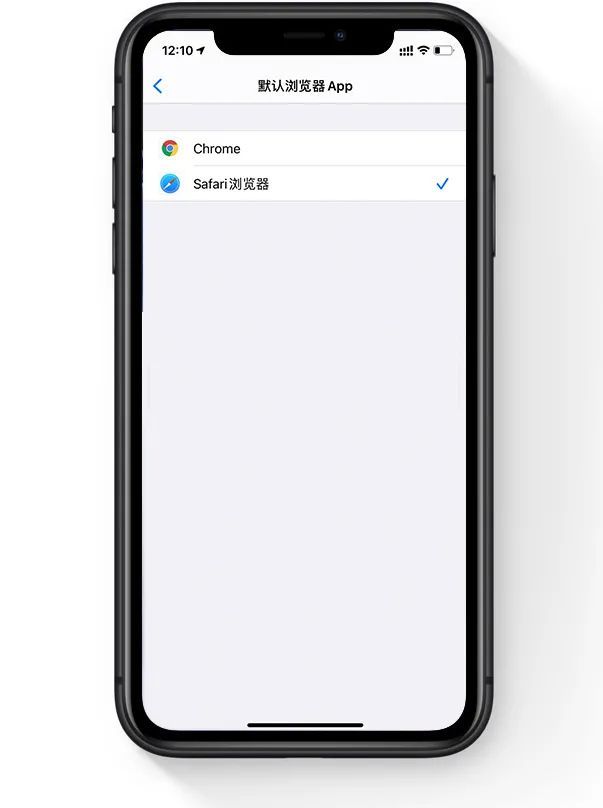
从实用性来看,苹果确实朝着用户想要的方向去。
不过Bug来了,有用户发现,每当进行上述第三方应用更改时,设备重新启动后,就会出现一个诡异的Bug,即会将这些设置还原为苹果的默认应用。
对此,苹果在一份声明中表示:“我们已经意识到可能会影响iOS 14和iPad OS 14中默认电子邮件和浏览器设置的问题,用户可以通过软件更新获得修复。”
05
Tips:小功能 大改观
1.轻触iPhone背面可快速截图:
这个功能轻量又新鲜,通过设置,可以实现在手机背面敲击两下或三下的自定义快捷指令。比如依次打开设置-辅助功能-触控-轻点背面,将“轻点两下”修改为“截屏”,便能以简单的方式替代“锁屏键+音量键”截屏的按键操作。
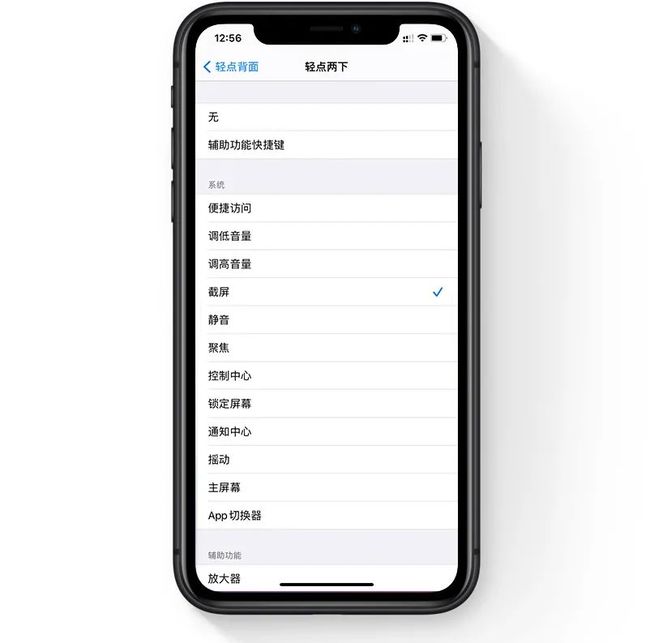
除了截屏,还有返回主屏幕、打开控制中心、锁定屏幕等选项,指令丰富,戴着手机壳也能识别点击动作。
2.备忘录徒手画正圆:
徒手画正圆,不用圆规不用苦练,备忘录里就能达成。iOS 14 中,备忘录加入了形状识别功能,新的智能绘图工具可以让果粉用手指绘制直线、圆圈、正方形、心形、箭头等图形。只需要在手绘图案最后一笔时,手别放开,系统就会自动修正成完美效果。
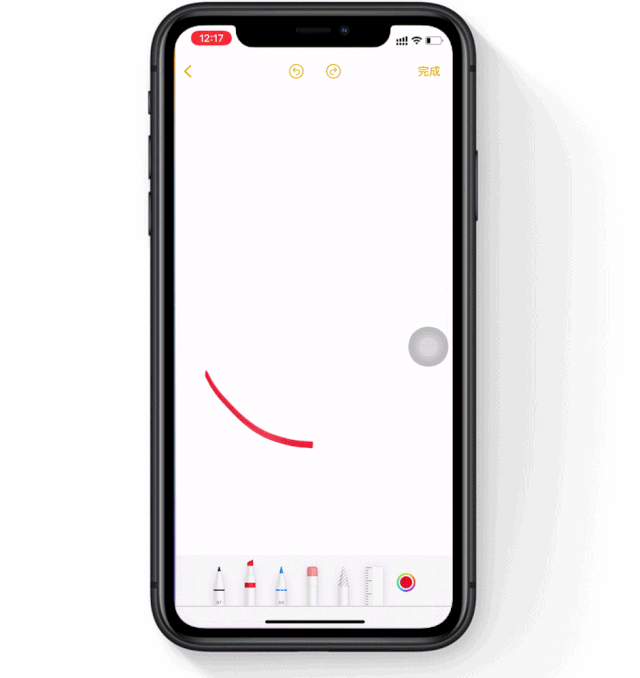
3.新增翻译App:
iOS 14新增了苹果官方开发的翻译App ,类似于Google 翻译,该App支持英语、中文普通话、日语、韩语、西班牙语、德语、法语、意大利语、俄语、巴西葡萄牙语和阿拉伯语 11 种语言相互转译。至于翻译的精准度,有待考量。
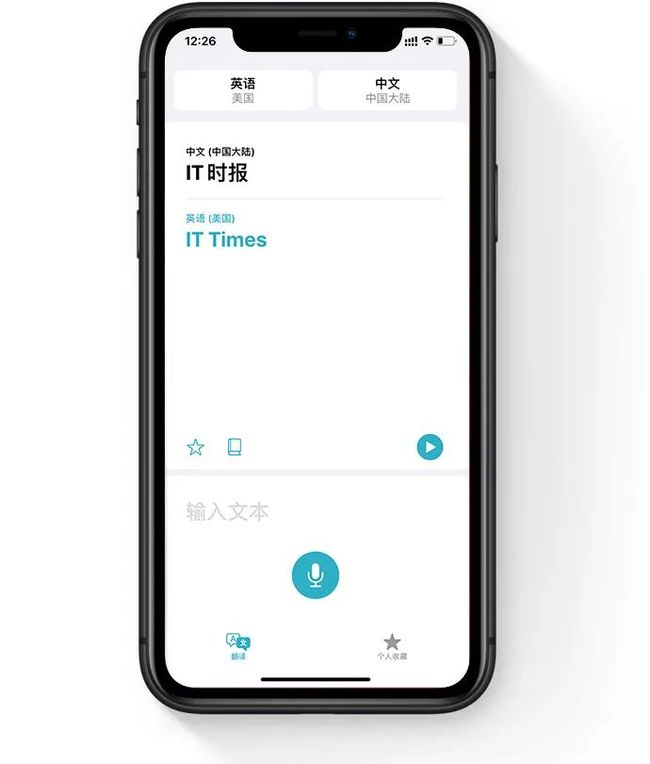
4.iPhone上打五笔:
iOS 14输入法中,首次加入了原生五笔输入法,与其他输入法风格统一,支持拼音检索,支持键盘自变换及预测文本,可滑动快速输入特殊字符,可使用文本替换。对于平时习惯了五笔打字的小伙伴来说,十分实用。
作者/IT时报记者潘少颖
编辑/挨踢妹
排版/黄建
图片/IT时报
来源/《IT时报》公众号vittimes
相关推荐



升级iOS 14,不用吃后悔药